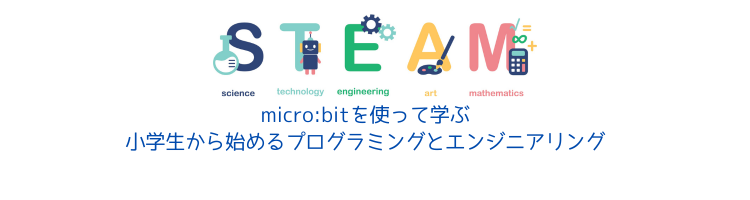はじめに
マイクロビットには、地磁気センサー(コンパス)が内蔵されており、これを使って方位を割り出すことができます。
今回は、マイクロビットを使って方位磁石を作り、Aボタンを押すとその時の方角がLEDに表示されるプログラムを作成します。
マイクロビットを使えば、プログラミングの基礎を学びながら、実際に役立つデバイスを作ることができるので、楽しく学習できますね。
※ 今回のプロジェクトは、パソコンとMicro:bitだけでも動かすことはできるのですが、電池ボックスを接続して、屋外に持ち出すことをおすすめします。
必要なもの
- PC(Makecode for Micro:bit)が動作する環境
- Micro:bit(マイクロビット)本体
- USBケーブル(USB-A — MicroUSB)
- インターネット接続(Makecodeはインターネットにつながっていないと動きません)
- Micro:bit専用電池BOX
に電池BOXが含まれています。
地磁気センサーとは?
地磁気センサーって何?
地磁気センサーとは、地球の磁場を測定して方位を知ることができるセンサーです。
マイクロビットに内蔵されているこのセンサーは、周囲の磁場を感知し、北・東・南・西などの方位を0から359度の値で示します。
例えば、0度は北、90度は東、180度は南、270度は西を示します。
このセンサーを使うことで、私たちがどの方向に向いているのかを簡単に知ることができます。
地磁気センサーの校正は必要?
地磁気センサーは、正確に方位を測定するために校正が必要です。
校正とは、センサーが正確な測定を行うための調整作業のことです。
マイクロビットの地磁気センサーは、最初に使用するときに自動的に校正モードに入ります。
校正モードでは、マイクロビットのLEDに「TILT TO FILL SCREEN」というメッセージが表示され、センサーをさまざまな方向に傾けて、LEDマトリクスを全て点灯させる必要があります。
これが完了すると、センサーが正確な方位を測定できるようになります。
プログラムの作成
Aボタンで方角を表示しよう
まず、Aボタンを押した時に方角が表示されるプログラムを作成します。
- MakeCodeのブロックエディターを開く:まず、MakeCodeの公式サイトにアクセスし、ブロックエディターを開きます。
MakeCodeは、マイクロビット用のプログラミング環境で、ブロックをドラッグ&ドロップしてプログラムを作成できます。 - 基本のブロックを設定:次に、入力ブロックから「Aボタンが押されたとき」を選びます。
これは、Aボタンが押された時に何かを実行するという命令をブロックで表現しています。 - 方角を表示するブロックを追加:出力ブロックから「数値を表示する」ブロックを選び、表示する数値を地磁気センサーの値(方角(°))に設定します。
このセンサーの値を表示することで、現在の方角がマイクロビットのLEDに表示されます。
Bボタンで地磁気センサーを校正しよう
次に、Bボタンを押すと地磁気センサーを校正するプログラムを作成します。
- Bボタンの設定:入力ブロックから「Bボタンが押されたとき」を選びます。これは、Bボタンが押された時に何かを実行するという命令をブロックで表現しています。
- 校正モードに入るブロックを追加:「入力」->「その他」から「コンパスを調整する」ブロックを選びます。このブロックを使うことで、地磁気センサーが再び校正モードに入ります。
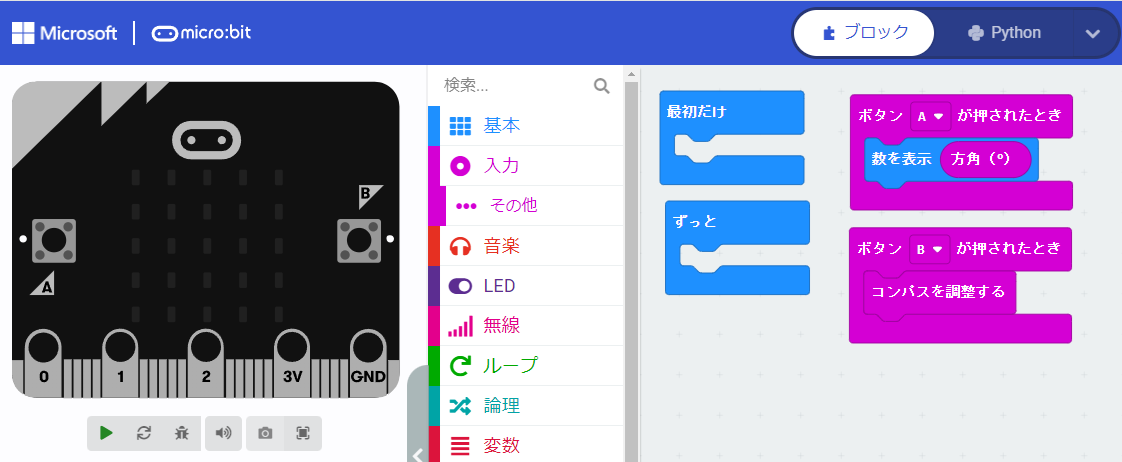
プログラムの完成と動作確認
プログラムが完成したら、マイクロビットに書き込みます。Aボタンを押して方角が表示されること、Bボタンを押して校正モードに入ることを確認しましょう。
- プログラムの書き込み:MakeCodeエディターでプログラムが完成したら、プログラムをマイクロビットに書き込みます。USBケーブルを使ってマイクロビットをパソコンに接続し、プログラムを転送します。
- 動作確認:Aボタンを押して、現在の方角がLEDに表示されるか確認します。また、Bボタンを押して、地磁気センサーが正確に校正されるか確認します。
まとめ
今回は、マイクロビットの地磁気センサーを使って方位磁石を作り、Aボタンで方角を表示し、Bボタンで校正モードに入るプログラムを作成しました。
正確な方角を知るためには、地磁気センサーの校正が重要です。
校正をしっかり行うことで、常に正確な方位を表示することができます。
さて。。。【入門編1~10】でマイクロビットがもつ主要な機能やmakecodeの基本的な使い方を一通り学んだことになります!
もちろん、マイクロビットのポテンシャルはこんなものではありません!
これからは「応用編」をお楽しみください。
おまけ。。あると便利な電池ボックスのご紹介
今回作成したmicro:bitを利用したコンパス。できれば屋外に持ち出して、いろいろな場所で方位を測ってほしいのですが、マイクロビットに電池ボックスを接続した場合、電池ボックスがブラブラしてしまって使い勝手が悪いのです。
そんなときに便利なのがこの商品
micro:bitにサクッと取り付けられる構造も素敵です。なにより良いのがMicro:bitと一体となるので、とても持ちやすい点。Micro:bitをリモコンとして使ったり、屋外で様々なものを測定するような使い方をするときに便利ですので、ぜひご購入を検討してください。